Ардуино основы программирования какие программы
Доброго времени суток, Хабр. Запускаю цикл статей, которые помогут Вам в знакомстве с Arduino. Но это не значит, что, если Вы не новичок в этом деле – Вы не найдёте ничего для себя интересного.
Введение
Было бы не плохо начать со знакомства с Arduino. Arduino – аппаратно-программные средства для построения систем автоматики и робототехники. Главным достоинством есть то, что платформа ориентирована на непрофессиональных пользователей. То есть любой может создать своего робота вне зависимости от знаний программирования и собственных навыков.
Начало
Важно заметить, что обязательную в С++ функцию main() процессор Arduino создаёт сам. И результатом того, что видит программист есть:
Давайте разберёмся с двумя обязательными функциями. Функция setup() вызывается только один раз при старте микроконтроллера. Именно она выставляет все базовые настройки. Функция loop() — циклическая. Она вызывается в бесконечном цикле на протяжении всего времени работы микроконтроллера.
Первая программа
Для того, чтоб лучше понять принцип работы платформы, давайте напишем первую программу. Эту простейшую программу (Blink) мы выполним в двух вариантах. Разница между ними только в сборке.
Принцип работы этой программы достаточно простой: светодиод загорается на 1 секунду и тухнет на 1 секунду. Для первого варианта нам не понадобиться собирать макет. Так как в платформе Arduino к 13 пину подключён встроенный светодиод.
Прошивка Arduino
Для того, чтоб залить скетч на Arduino нам необходимо сначала просто сохранить его. Далее, во избежание проблем при загрузке, необходимо проверить настройки программатора. Для этого на верхней панели выбираем вкладку «Инструменты». В разделе «Плата», выберете Вашу плату. Это может быть Arduino Uno, Arduino Nano, Arduino Mega, Arduino Leonardo или другие. Также в разделе «Порт» необходимо выбрать Ваш порт подключения (тот порт, к которому вы подключили Вашу платформу). После этих действий, можете загружать скетч. Для этого нажмите на стрелочку или во вкладке «Скетч» выберете «Загрузка» (также можно воспользоваться сочетанием клавиш “Ctrl + U”). Прошивка платы завершена успешно.
Прототипирование/макетирование
Для сборки макета нам необходимы следующие элементы: светодиод, резистор, проводки (перемычки), макетная плата(Breadboard). Для того, чтоб ничего не спалить, и для того, чтоб всё успешно работало, надо разобраться со светодиодом. У него есть две «лапки». Короткая – минус, длинная – плюс. На короткую мы будем подключать «землю» (GND) и резистор (для того, чтоб уменьшить силу тока, которая поступает на светодиод, чтоб не спалить его), а на длинную мы будем подавать питание (подключим к 13 пину). После подключения, загрузите на плату скетч, если вы ранее этого не сделали. Код остаётся тот же самый.
В этой статье я решал собрать полное пошаговое руководство для начинающих Arduino. Мы разберем что такое ардуино, что нужно для начала изучения, где скачать и как установить и настроить среду программирования, как устроен и как пользоваться языком программирования и многое другое, что необходимо для создания полноценных сложных устройств на базе семейства этих микроконтроллеров.
Тут я постараюсь дать сжатый минимум для того, что бы вы понимали принципы работы с Arduino. Для более полного погружения в мир программируемых микроконтроллеров обратите внимание на другие разделы и статьи этого сайта. Я буду оставлять ссылки на другие материалы этого сайта для более подробного изучения некоторых аспектов.
Что такое Arduino и для чего оно нужно?
С помощью ардуино можно обучаться программированию, электротехнике и механике. Но это не просто обучающий конструктор. На его основе вы сможете сделать действительно полезные устройства.
Начиная с простых мигалок, метеостанций, систем автоматизации и заканчивая системой умного дома, ЧПУ станками и беспилотными летательными аппаратами. Возможности не ограничиваются даже вашей фантазией, потому что есть огромное количество инструкций и идей для реализации.

проекты на Arduino
Стартовый набор Arduino
Для того что бы начать изучать Arduino необходимо обзавестись самой платой микроконтроллера и дополнительными деталями. Лучше всего приобрести стартовый набор Ардуино, но можно и самостоятельно подобрать все необходимое. Я советую выбрать набор, потому что это проще и зачастую дешевле. Вот ссылки на лучшие наборы и на отдельные детали, которые обязательно пригодятся вам для изучения:
| Базовый набор ардуино для начинающих: | Купить |
| Большой набор для обучения и первых проектов: | Купить |
| Набор дополнительных датчиков и модулей: | Купить |
| Ардуино Уно самая базовая и удобная модель из линейки: | Купить |
| Беспаечная макетная плата для удобного обучения и прототипирования: | Купить |
| Набор проводов с удобными коннекторами: | Купить |
| Комплект светодиодов: | Купить |
| Комплект резисторов: | Купить |
| Кнопки: | Купить |
| Потенциометры: | Купить |
Среда разработки Arduino IDE
Для написания, отладки и загрузки прошивок необходимо скачать и установить Arduino IDE. Это очень простая и удобная программа. На моем сайте я уже описывал процесс загрузки, установки и настройки среды разработки. Поэтому здесь я просто оставлю ссылки на последнюю версию программы и на статью с подробной инструкцией.
Язык программирования Ардуино
Когда у вас есть на руках плата микроконтроллера и на компьютере установлена среда разработки, вы можете приступать к написанию своих первых скетчей (прошивок). Для этого необходимо ознакомиться с языком программирования.
Для программирования Arduino используется упрощенная версия языка C++ с предопределенными функциями. Как и в других Cи-подобных языках программирования есть ряд правил написания кода. Вот самые базовые из них:
- После каждой инструкции необходимо ставить знак точки с запятой (;)
- Перед объявлением функции необходимо указать тип данных, возвращаемый функцией или void если функция не возвращает значение.
- Так же необходимо указывать тип данных перед объявлением переменной.
- Комментарии обозначаются: // Строчный и /* блочный */
Подробнее о типах данных, функциях, переменных, операторах и языковых конструкциях вы можете узнать на странице по программированию Arduino. Вам не нужно заучивать и запоминать всю эту информацию. Вы всегда можете зайти в справочник и посмотреть синтаксис той или иной функции.
Все прошивки для Arduino должны содержать минимум 2 функции. Это setup() и loop().
Функция setup
Функция setup() выполняется в самом начале и только 1 раз сразу после включения или перезагрузки вашего устройства. Обычно в этой функции декларируют режимы пинов, открывают необходимые протоколы связи, устанавливают соединения с дополнительными модулями и настраивают подключенные библиотеки. Если для вашей прошивки ничего подобного делать не нужно, то функция все равно должна быть объявлена. Вот стандартный пример функции setup():
В этом примере просто открывается последовательный порт для связи с компьютером и пины 9 и 13 назначаются входом и выходом. Ничего сложного. Но если вам что-либо не понятно, вы всегда можете задать вопрос в комментариях ниже.
Функция loop
Макетная плата Breadbord
Вы можете создавать простые и сложные устройства. Для удобства я советую приобрести макетную плату (Breadbord) и соединительные провода. С их помощью вам не придется паять и перепаивать провода, модули, кнопки и датчики для разных проектов и отладки. С беспаечной макетной платой разработка становится более простой, удобной и быстрой. Как работать с макетной платой я рассказывал в этом уроке. Вот список беспаечных макетных плат:
| Макетная плата на 800 точек с 2 шинами питания, платой подачи питания и проводами: | Купить |
| Большая макетная плата на 1600 точек с 4 шинами питания: | Купить |
| Макетная плата на 800 точек с 2 шинами питания: | Купить |
| Макетная плата на 400 точек с 2 шинами питания: | Купить |
| Макетная плата на 170 точек: | Купить |
| Соединительные провода 120 штук: | Купить |
Первый проект на Arduino
Давайте соберем первое устройство на базе Ардуино. Мы просто подключим тактовую кнопку и светодиод к ардуинке. Схема проекта выглядит так:
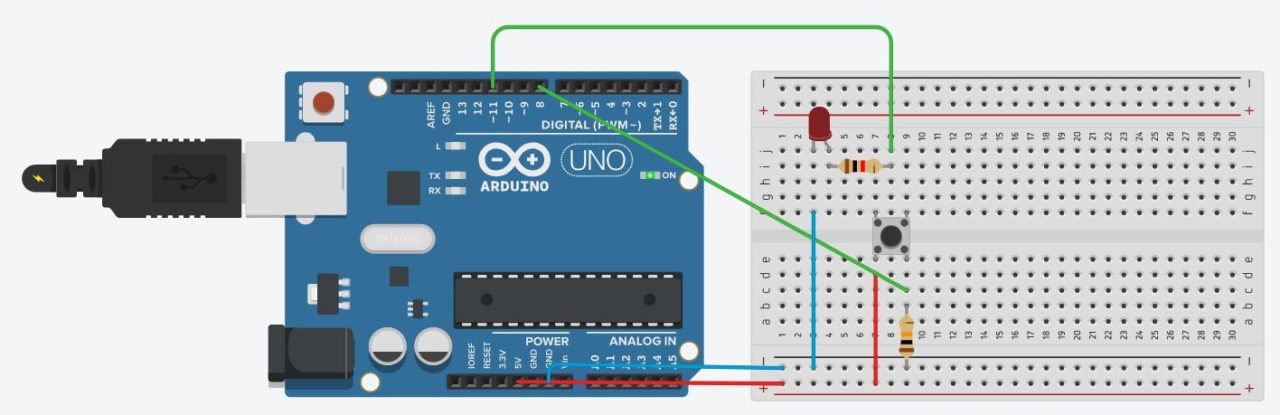
Управление яркостью светодиода
Обратите внимание на дополнительные резисторы в схеме. Один из них ограничивает ток для светодиода, а второй притягивает контакт кнопки к земле. Как это работает и зачем это нужно я объяснял в этом уроке.
Для того что бы все работало, нам надо написать скетч. Давайте сделаем так, что бы светодиод загорался после нажатия на кнопку, а после следующего нажатия гас. Вот наш первый скетч:
В этом скетче я создал дополнительную функцию debounse для подавления дребезга контактов. О дребезге контактов есть целый урок на моем сайте. Обязательно ознакомьтесь с этим материалом.
ШИМ Arduino
Когда мы подаем ШИМ на светодиод, то он начинает быстро зажигаться и гаснуть. Человеческий глаз не способен увидеть это, так как частота слишком высока. Но при съемке на видео вы скорее всего увидите моменты когда светодиод не горит. Это случится при условии что частота кадров камеры не будет кратна частоте ШИМ.
В Arduino есть встроенный широтно-импульсный модулятор. Использовать ШИМ можно только на тех пинах, которые поддерживаются микроконтроллером. Например Arduino Uno и Nano имеют по 6 ШИМ выводов: это пины D3, D5, D6, D9, D10 и D11. В других платах пины могут отличаться. Вы можете найти описание интересующей вас платы в этом разделе.
Аналоговые входы Arduino
Как мы уже знаем, цифровые пины могут быть как входом так и выходом и принимать/отдавать только 2 значения: HIGH и LOW. Аналоговые пины могут только принимать сигнал. И в отличии от цифровых входов аналоговые измеряют напряжение поступающего сигнала. В большинстве плат ардуино стоит 10 битный аналогово-цифровой преобразователь. Это значит что 0 считывается как 0 а 5 В считываются как значение 1023. То есть аналоговые входы измеряют, подаваемое на них напряжение, с точностью до 0,005 вольт. Благодаря этому мы можем подключать разнообразные датчики и резисторы (терморезисторы, фоторезисторы) и считывать аналоговый сигнал с них.
Для этих целей в Ардуино есть функция analogRead(). Для примера подключим фоторезистор к ардуино и напишем простейший скетч, в котором мы будем считывать показания и отправлять их в монитор порта. Вот так выглядит наше устройство:

Подключение фоторезистора к Ардуино
В схеме присутствует стягивающий резистор на 10 КОм. Он нужен для того что бы избежать наводок и помех. Теперь посмотрим на скетч:
Вот так из двух простейших элементов и четырех строк кода мы сделали датчик освещенности. На базе этого устройства мы можем сделать умный светильник или ночник. Очень простое и полезное устройство.
Вот мы и рассмотрели основы работы с Arduino. Теперь вы можете сделать простейшие проекты. Что бы продолжить обучение и освоить все тонкости, я советую прочитать книги по ардуино и пройти бесплатный обучающий курс. После этого вы сможете делать самые сложные проекты, которые только сможете придумать.
Язык программирования Ардуино основывается на языке C/C++, который широко распространен в мире программирования.
Целевой аудиторией Ардуино являются непрофессиональные пользователи в сфере роботостроения и простейших систем автоматики. Основной продукцией является набор плат, комбинируя которые, возможно создавать различные устройства, способные выполнять широкий ряд задач.

В качестве примера, из набора плат, выпускаемых данной фирмой, можно собрать автоматическую кормушку для своих домашних животных. И это лишь один из наиболее простых примеров. Сфера их возможного применения ограничивается лишь фантазией пользователей.
Кроме печатных плат, выпускаемых под торговой маркой Arduino, у них имеется собственный язык программирования Ардуино, который основывается на широко известном в кругу программистов языке C/C++. Давайте более подробно разберемся, что он из себя представляет.
Язык программирования
Язык программирования Ардуино довольно прост в освоении, так как основной целевой аудиторией его применения являются любители. Однако считается одним из самых лучших языков для программирования микроконтроллеров.
Внимание! Для начала работы необходимо установить среду программирования Arduino IDE.Arduino IDE является бесплатной программой, скачать которую может любой желающий. На нашем сайте вы можете скачать любую подходящую для вас версию среды. Также доступ к скачиванию IDE предоставлен на официальном сайте компании, а при желании, разработчиков можно отблагодарить, сделав денежный перевод.
Программу, написанную на языке программирования Ардуино называют скетчем. Готовые скетчи записываются на плату для их выполнения.Среда IDE поддерживается такими операционными системами, как Windows, MacOs и Linux. На официальном сайте компании указанно, что данный язык программирования написан на Wiring, но на самом деле его не существует и для написания используется C++ с небольшими изменениями.

Что необходимо для начала работы с Arduino IDE?
Для начала нам потребуются следующие вещи:
- платы Arduino;
- кабель USB;
- компьютер с установленной на него программой Arduino IDE.
Имея этот набор, можно начинать экспериментировать с имеющимися у вас платами, записывая на них ваши первые скетчи.
Как настроить Ардуино на компьютере?
Делается это просто. Необходимо выполнить следующие действия:
- необходимо подключить собранное вами изделие к компьютеру посредством USB кабеля;
- в диспетчере устройств необходимо проверить, к какому порту подключен ваш микроконтроллер. Если он не отображается или написано, что устройство не опознано – значит, вы не правильно установили драйвер или ваша плата нуждается в диагностике;
- следующим шагом будет запуск нашего языка программирования Arduino IDE. В меню необходимо выбрать вкладку инструменты. При ее нажатии откроется список, в котором необходимо выбрать пункт – порт. Там надо выбрать порт, указанный в диспетчере устройств;
- конечным пунктом является выбор платы, которую мы будем использовать для загрузки скетчей.
Знакомство с интерфейсом Ардуино
Одним из основных элементов ардуино является главное меню программы, которое позволяет получить доступ ко всем доступным функциям нашей программы.

Ниже расположена панель с иконками, которые отображают наиболее используемые функции Arduino IDE:
- загрузка программы;
- проверка на наличие ошибок;
- создание нового скетча;
- сохранение скетча;
- загрузка сохранения;
- открытие окна порта микроконтроллера;
Следующим по важности элементом является вкладка с файлами проекта. Если это простой скетч, то файл будет всего один. Однако сложные скетчи могут состоять из нескольких файлов. В таком случае на панели вкладок можно быстро переключить просмотр с одного файла на другой. Это очень удобно.
Компиляция – преобразование исходного кода языка высокого уровня в машинный код или на язык ассемблера.
Основные функции языка программирования
Давайте наконец-то перейдем к самым основным функция языка программирования Ардуино.
Сразу скажем, что все функции вы можете найти в нашем удобном справочнике на нашем сайте.
Точка с запятой ;
Точка с запятой должна следовать за каждым выражением, написанным на языке программирования Arduino. Например:
В этом выражении мы присваиваем значение переменной и обратите внимание на точку с запятой в конце. Это говорит компилятору, что вы закончили кусок кода и переходите к следующему фрагменту. Точка с запятой в коде Ардуино отделяет одно полное выражение от другого.
Двойная обратная косая черта для однострочных комментариев //
Комментарии - это то, что вы используете для комментирования кода. Хороший код хорошо комментируется. Комментарии предназначены для того, чтобы сообщать вам и всем, кто мог бы наткнуться на ваш код, то как вы думали, когда вы его написали. Хорошим комментарием было бы что-то вроде этого:
Теперь, даже через 3 месяца когда я просматриваю эту программу я знаю о том куда подключался светодиод.
Компилятор будет игнорировать комментарии, поэтому вы можете писать все, что вам нравится. Если вам нужно много текста для комментария вы можете использовать многострочный комментарий, показанный ниже:
Комментарии похожи на сноски кода, но более распространены, чем те что ставят в книгах внизу страниц.
Фигурные скобкиФигурные скобки используются для того, чтобы добавить инструкции, выполняемые функцией (мы обсудим функции дальше). Всегда есть открытая фигурная скобка и закрывающая фигурная скобка. Если вы забудете закрыть фигурную скобку, компилятор выведет код ошибки.
Помните - никакая фигурная скобка не может не быть закрыта!Функции ()
Теперь пора поговорить о функциях. Функции - это фрагменты кода, которые используются так часто, что они инкапсулированы в определенные ключевые слова, чтобы вы могли использовать их более легко. Например, функцией может быть следующий набор инструкций в случае если вам нужно помыть собаку:
- Получить ведро
- Заполнить его водой
- Добавить мыло
- Найти собаку
- Намылить собаку
- Помыть собаку
- Ополоснуть собаку
- Посушить собака
- Отложить ведро
Этот набор простых инструкций может быть инкапсулирован в функцию, которую мы можем назвать WashDog. Каждый раз, когда мы хотим выполнить все эти инструкции, мы просто набираем WashDog и вуаля - все инструкции выполняются.
В Ардуино есть определенные функции, которые часто используются в среде Arduino IDE. Когда вы вводите их, имя функции будет оранжевым. Например, функция pinMode() является общей функцией, используемой для обозначения режима вывода Arduino.
А что с круглыми скобками после функции pinMode? Для многих функций требуются аргументы. Аргумент - это информация, которую функция использует при ее запуске. Для нашей функции WashDog аргументами могут быть имя собаки и тип мыла, а также температура и размер ведра.
Аргумент 13 относится к выводу 13, а OUTPUT - режим, в котором вы хотите, чтобы пин работал. Когда вы вводите эти аргументы, в терминология это называется передачей данных, вы передаете необходимую информацию в функции. Не всем функциям требуются аргументы, но открытие и закрытие круглых скобок остаются, хотя и пустыми.
Обратите внимание, что слово OUTPUT обычно синего цвета. В языке программирования Ардуино есть определенные ключевые слова, которые часто используются, а синий цвет помогает их идентифицировать. Arduino IDE автоматически превращает их в синий цвет.
Далее мы поговорим о двух функциях, используемых почти в любой программе Arduino.
void setup ( )
Функция setup (), как следует из названия, используется для настройки платы Arduino. Ардуино выполняет весь код, который содержится между фигурными скобками после setup() только один раз. Типичные вещи, которые происходят в setup() - это, например, установка режимом контактов:
Возможно, вам интересно что означает void перед функцией setup(). Void означает, что функция не возвращает информацию.
Некоторые функции возвращают значения - наша функция DogWash может вернуть количество ведер, необходимых для очистки собаки. Функция analogRead() возвращает целое значение от 0 до 1023. Если это сейчас кажется немного странным, не беспокойтесь, поскольку мы будем охватывать каждую общую функцию Arduino по мере продолжения курса.
Давайте рассмотрим пару вещей, которые вы должны знать о setup():
- setup() запускается только один раз;
- setup() должна быть первой функцией в скетче Ардуино;
- setup() должна иметь открывающиеся и закрывающие фигурные скобки.
void loop( )
Вы должны любить разработчиков Arduino, потому они сделали так, что имена функций говорят сами за себя. Как следует из названия, весь код между фигурными скобками в loop() повторяется снова и снова, а слово loop переводится именно как "цикл". Функция loop() - это место, где будет находиться тело вашей программы.
Как и в случае с setup(), функция loop() не возвращает никаких значений, поэтому перед неё предшествует слово void.
Вам кажется странным, что код работает в одном большом цикле? Это очевидное отсутствие вариации - иллюзия. Большая часть вашего кода будет иметь определенные условия ожидания, которые вызовут новые действия.
Если у вас есть датчик температуры, подключенный к вашему Arduino, например, тогда когда температура достигнет определенного порога вы можете включить вентилятор. Код цикла постоянно проверяет температуру, ожидающую запуска вентилятора. Поэтому, хотя код повторяется снова и снова, не каждая часть кода будет выполняться каждую итерацию цикла.
Существуют ли еще программы, работающие с Ардуино?
Помимо официальной Arduino IDE, существуют программы сторонних разработчиков, которые предлагают свои продукты для работы с микроконтроллерами на базе ардуино.
Аналогичный набор функций нам может предоставить программа, которая называется Processing. Она очень схожа с Arduino IDE, так как обе сделаны на одном движке. Processing имеет обширный набор функций, который мало уступает оригинальной программе. С помощью загружаемой библиотеки Serial пользователь может создать связь между передачей данных, которые передают друг другу плата и Processing.При этом мы можем заставить плату выполнять программы прямо с нашего ПК.
Существует еще одна интересная версия исходной программы. Называется она B4R, и главным ее отличием является использование в качестве основы не языка си, а другой язык программирования – Basic. Данный программный продукт является бесплатным. Для работы с ним существуют хорошие самоучители, в том числе и написанные создателями данного продукта.
Есть и платные варианты Arduino IDE. Одним из таких является программа PROGROMINO. Главным ее достоинством считается возможность автодополнения кода. При составлении программы вам больше не нужно будет искать информацию в справочниках. Программа сама предложит вам возможные варианты использования той или иной процедуры. В ее набор входит еще множество интересных функций, отсутствующих в оригинальной программе и способных облегчить вам работу с платами.
Конкуренты Ардуино
Данный рынок по производству микроконтроллеров для создания различных электронных схем и робототехники имеет много поклонников по всему земному шару. Данная ситуация способствует появлению на рынке не только конкурентов, которые предлагают схожие продукты. Кроме них выпускается значительное количество подделок разного качества. Одни очень тяжело отличить от оригиналов, ведь они имеют идентичное качество, другие обладают очень плохими характеристиками и могут вовсе не работать с оригинальными продуктами.
Существуют даже платы Arduino, которые поддерживают работу микропроцессоров с интерпретаторами JavaScript. Актуальны они, в первую очередь, для тех, кто желает использовать язык Java вместо Си. Ведь он более прост, и позволяет добиваться результатов с повышенной скоростью. Однако данные платы являются более дорогими по отношению к ардуино, что является существенным минусом.
Если вы ищите себе хобби и вам интересно такое направление, как электротехника, вы смело можете выбирать для этого Arduino. Плюсов такое хобби имеет массу. Вы будете развиваться в интеллектуальном плане, так как данное занятие потребует от вас знаний в разных областях.
Помимо развлечений, ваше хобби поможет вам в создании массы полезных изделий, которые вы сможете использовать для облегчения повседневной жизни. С каждым разом вы будете находить все новые и новые способы использования вашего увлечения.
Освоить данное занятие будет не так сложно, благодаря наличию большого количества учебников и самоучителей. В дальнейшем вы найдете множество единомышленников по всему миру, которые поделятся с вами своими знаниями и дадут вам стимул для совершения новых экспериментов!
Все, кто начинает изучать Arduino, знакомы со средой разработки Arduino IDE. Оно позволяет писать скетчи, проверять корректность и загружать их в Ардуино. Но единственная ли это среда для разработки программ для Arduino? Вовсе нет! Давайте посмотрим, какие ещё есть варианты.
В данной статье мы рассмотрим 4 самые популярные среды разработки:
- Arduino IDE;
- Programino;
- B4R;
- CodeBlocks for Arduino.
1 Среда разработки Arduino IDE
Конечно же, эта среда разработки знакома каждому, кто хоть раз программировал для Arduino.

Главное окно среды разработки Arduino IDE
В ней имеется весь необходимый минимум для разработки программ: написание кода, проверка кода, компиляция, загрузка скетча в Ардуино, монитор последовательного порта. Все, кто работал в серьёзных «взрослых» средах разработки типа JetBrains IDEA, Microsoft Visual Studio или Quartus, наверняка отметят, что среда Arduino IDE довольно аскетична: ничего лишнего, и особых удобств она не предлагает.
2 Среда разработки Programino
Рассмотрим среду разработки PROGRAMINO. Это платная среда разработки, но её можно опробовать в течение 14-ти дней бесплатно. Programino, как и другие среды разработки, требует, однако, чтобы у вас была установлена Arduino IDE. При первом запуске программы следует в настройках указать путь к исполняемому файлу arduino.exe. Для этого идём в меню настройки: Options Editor Settings. Появится окно, в котором нужно будет указать пути к директории с Arduino IDE и сопутствующими библиотеками. Теперь мы готовы писать программы в Programino.

Первоначальная настройка среды Programino
Язык, который используется в данной среде разработки – такой же, как и в оригинальной Arduino IDE – Си. То есть, по сути, если вы уже пишете скетчи в Arduino IDE, то вам не придётся изучать новый язык программирования, что является большим плюсом данной среды разработки.
Однако помимо этого, данная IDE предлагает такой удобный способ быстрой разработки как автодополнение кода. То есть, вам не придётся постоянно лазить в справочник по командам и методам Arduino. Вы начинаете набирать код, и среда разработки предложит вам выбрать из доступных вариантов тот, который вам нужен. Например, вы набираете "digi" и IDE предлагает вам варианты: "digitalRead", "digitalWrite" и другие возможные.

Функция автодополнения кода Programino IDE
Давайте напишем простой скетч, в котором будем постоянно опрашивать один из аналоговых выводов Arduino и выводить считанные показания в последовательный порт.
Постарайтесь набирать скетч вручную, а не копировать и вставлять, чтобы прочувствовать удобство автодополнения кода Programino.
Что ещё интересного предлагает Programino IDE? В данной среде разработки имеются несколько дополнительных полезных инструментов, доступных через меню Tools. Например: блокнот, дизайнер LCD символов, преобразователь между DEC-BIN-HEX, терминал последовательного порта, аналоговый плоттер и другие.

Дополнительные инструменты Programino IDE
Остановимся подробнее на инструменте Analog Plotter. Это средство позволяет визуализировать вам то, что приходит в COM-порт от Arduino.
Для работы плоттера в скетче нужно активизировать последовательный порт на скорости 19200 кб/сек. Аналоговые данные выводятся на плоттер с помощью команды Serial.println().
Запустим аналоговый плоттер. Нажмём кнопку Connect для подключения к порту, к которому у нас подключён Arduino.

Аналоговый плоттер в Programino
Этот инструмент может быть полезным, например, для отображения показаний во времени каких-нибудь аналоговых датчиков: температуры, влажности, давления, освещённости и других.
Перед записью скетча в память Arduino, следует указать тип используемой платы и порт, к которому она подключена через меню Hardware.
Выбор платы в Programino Выбор последовательного порта в Programino
Для загрузки скетча в память Arduino нажмите в верхнем меню иконку с изображением загрузки. Programino загрузит скетч и в нижнем окне журнала покажет данные о размере скетча и оставшихся свободных ресурсах платы Ардуино.
3 Среда разработки B4R (Basic for Arduino)
Ещё одна интересная альтернатива Arduino IDE – B4R, или "Basic for Arduino". Эта среда разработки уникальна тем, что использует язык Basic, а не Си. Она также поддерживает функцию автодополнения кода. Кроме того, она полностью бесплатна.
При первом запуске среда B4R также требует указать путь к директории с Arduino IDE и, при необходимости, дополнительным нестандартным библиотекам и общим модулям. Эти настройки можно задать и позже через меню Tools Configure Paths.

Настройки среды B4R

А также выбрать плату: Tools Board Selector: Выбор платы Arduino в B4R
Давайте напишем вот такой скетч и заодно немного ближе познакомимся со средой разработки.

Главное окно B4R IDE
Вы не сможете сразу начать программировать в этой среде разработки, т.к. она использует другой, более объектно-ориентированный язык, чем классическая Arduino IDE, с другим синтаксисом. Тем не менее, удобство этой среды и наличие хорошего руководства от разработчиков полностью окупает эти недостатки.
4 Среда разработки Codeblocks for Arduino
Существуют и другие среды разработки для Arduino кроме перечисленных. Например, CodeBlocks. Основное её отличие от описанных IDE – возможность писать код для микроконтроллеров и некоторых других платформ, не только для Arduino. Более подробно описывать её не буду, проще почитать информацию на официальном сайте и файлы справки.

Среда разработки CodeBlocks для Arduino
Теперь мы знаем, что существуют альтернативные, гораздо более удобные, среды разработки, чем классическая Arduino IDE. Их использование может существенно упростить и ускорить написание ваших собственных скетчей.
Читайте также:


